如何清空剪切板 清空剪切板的教程方法
来源:www.laobaicai.net 发布时间:2018-07-20 13:15
在使用电脑的时候,经常会需要剪切、复制、张贴这些功能,但是随着时间,我们堆积的垃圾就会越来越多,然后就会出现剪贴板慢满了。那么我们该怎么清空呢?今天小编就来告诉你们怎么清空剪切板,感兴趣的小伙伴一起往下看看吧。
首先,在win10桌面空白处点击鼠标右键,然后点新建快捷方式。
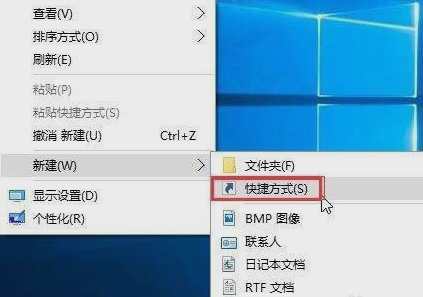
然后,在键入对象的位置中输入:cmd /c “echo off | clip”,完成后点击下一步。
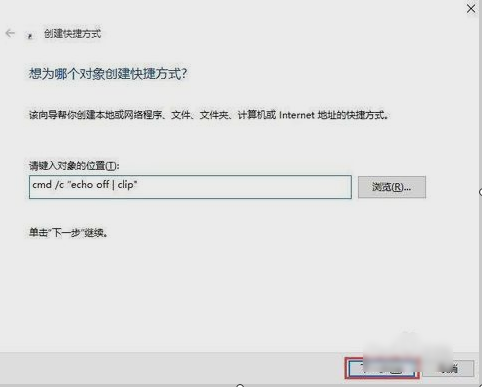
接着,命名为“清空剪贴板”,然后点击完成。
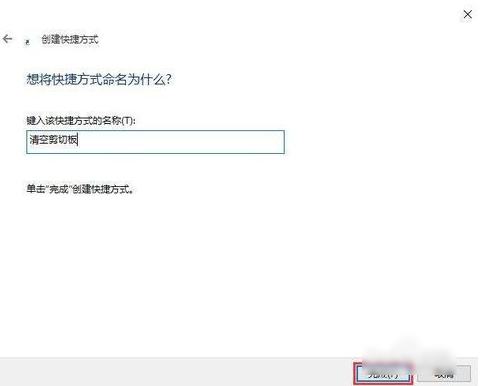
最后,在桌面中,可以看到一个“清空剪贴板”的运行命令了,双击运行即可清理win10剪贴板。

以上就是如何清空剪切板 清空剪切板的教程方法的全部内容了。如果你也像清空剪贴板的话,那小编提供的方法记得拿去用哦。更多精彩教程请关注老白菜。
推荐阅读
"Win10累积更新卡在无限重启阶段的修复策略"
- win11系统无法识别移动硬盘怎么办 2024-05-06
- win11系统dns异常无法上网怎么办 2024-05-04
- win11系统如何调整鼠标速度 2024-05-03
- win11系统不显示wifi列表怎么办 2024-05-01
win10系统设置虚拟内存教程分享
- win11系统如何查看内存条卡槽数量 2024-04-29
- win11系统怎么开启节能模式 2024-04-29
- win11系统usb接口无法识别设备如何解决 2024-04-28
- win11系统如何添加网络打印机 2024-04-26
老白菜下载
更多-
 老白菜怎样一键制作u盘启动盘
老白菜怎样一键制作u盘启动盘软件大小:358 MB
-
 老白菜超级u盘启动制作工具UEFI版7.3下载
老白菜超级u盘启动制作工具UEFI版7.3下载软件大小:490 MB
-
 老白菜一键u盘装ghost XP系统详细图文教程
老白菜一键u盘装ghost XP系统详细图文教程软件大小:358 MB
-
 老白菜装机工具在线安装工具下载
老白菜装机工具在线安装工具下载软件大小:3.03 MB










